对象存储MinIO的简介与部署

转载说明:如果您喜欢这篇文章并打算转载它,请私信作者取得授权。感谢您喜爱本文,请文明转载,谢谢。
MinIO简介
MinIO 是一款高性能的对象存储,与 Amazon S3 云存储服务兼容。
自成立以来,MinIO的软件定义套件在公共云、私有云和边缘云中无缝运行,使其成为混合云和多云对象存储领域的领导者。
MinIO号称是世界上最快的对象存储服务器。在标准硬件上,对象存储的读写速度分别为183gib/s和171gib/s。对象存储可以作为主存储层,用来处理Spark、Presto、TensorFlow、H2O.ai等各种复杂工作负载以及成为Hadoop HDFS的替代品。
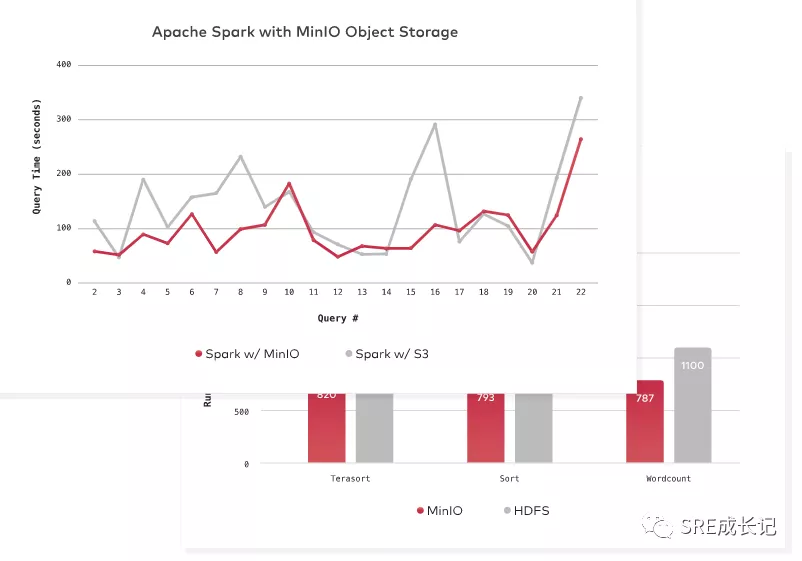
MinIO的特点:
1、适合存储大容量非结构化的数据,如图片,视频,日志文件;
2、一个对象文件可以任意大小,从几 KB 到最大的 5T 不等;
3、非常轻量,可以很简单的和其它的应用结合,类似于 NodeJS, Redis 或者 MySQL
4、MinIO 默认不计算 MD5 ,除非传输给客户端的时候,所以很快;
5、支持 windows;
6、有 web 页进行管理,命令行和控制台双重管理;
7、分布式集群支持动态升级;
8、如数据不调接口写入,而是直接写数据目录,集群数据可能不同步(如果rancher部署,则可考虑结合Longhorn解决)
MinIO的官网:
MinIO官方文档非常详细,但一定要看它的英文版文档(https://docs.min.io/docs/),中文版文档(http://docs.minio.org.cn/docs)比较陈旧,新版本MinIO的信息没有完全更新。
比如用mc命令删除存储桶,中文版文档写的用rm,而新版本的MinIO要用rb才能删除存储桶。
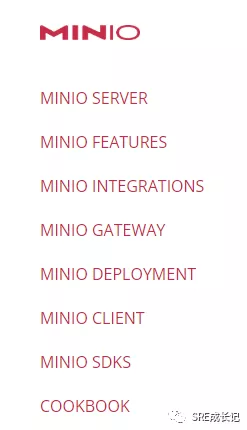
MinIO架构:
MinIO除了Server,还有Clinet。MinIO Client (mc)为ls,cat,cp,mirror,diff,find等UNIX命令提供了一种替代方案。它支持文件系统和兼容Amazon S3的云存储服务(AWS Signature v2和v4)。
mc常用命令:
alias set, remove and list aliases in configuration file
ls list buckets and objects
mb make a bucket
rb remove a bucket
cp copy objects
mirror synchronize object(s) to a remote site
cat display object contents
head display first 'n' lines of an object
pipe stream STDIN to an object
share generate URL for temporary access to an object
find search for objects
sql run sql queries on objects
stat show object metadata
mv move objects
tree list buckets and objects in a tree format
du summarize disk usage recursively
retention set retention for object(s) and bucket(s)
legalhold set legal hold for object(s)
diff list differences in object name, size, and date between two buckets
rm remove objects
version manage bucket versioning
ilm manage bucket lifecycle
encrypt manage bucket encryption config
event manage object notifications
watch listen for object notification events
undo undo PUT/DELETE operations
policy manage anonymous access to buckets and objects
tag manage tags for bucket(s) and object(s)
replicate configure server side bucket replication
admin manage MinIO servers
update update mc to latest release
MinIO Admin
MinIO Client(mc)提供了“ admin”子命令来对MinIO部署执行管理任务。
常用命令:
service restart and stop all MinIO servers
update update all MinIO servers
info display MinIO server information
user manage users
group manage groups
policy manage policies defined in the MinIO server
config manage MinIO server configuration
heal heal disks, buckets and objects on MinIO server
profile generate profile data for debugging purposes
top provide top like statistics for MinIO
trace show http trace for MinIO server
console show console logs for MinIO server
prometheus manages prometheus config
kms perform KMS management operations
bucket manage buckets defined in the MinIO server
MinIO部署(二进制部署)
1、二进制单节点部署(生产不建议单节点):

MinIO-Server部署:
1)创建minIO的安装目录和数据目录:
mkdir /home/minio/{app,data} -p
2)下载minIO并赋予执行权限:
cd /home/minio/app
wget https://dl.min.io/server/minio/release/linux-amd64/minio
chmod +x minio
3)启动应用
MINIO_ROOT_USER=admin MINIO_ROOT_PASSWORD=mypassword /home/minio/app/minio server /home/minio/data --console-address ":9001" &
启动参数说明:
MINIO_ROOT_USER:设置管理员用户,如未指定,默认为minioadmin
MINIO_ROOT_PASSWORD:设置管理员密码,如未指定,默认为minioadmin
MINIO_ROOT_USER和MINIO_ROOT_PASSWORD两个参数值就是在web控制台登录minIO时使用的账号密码。
–console-address “:9001”:指定控制台静态端口
minio有两个端口,固定端口9000是API端口;前端访问的console端口默认随机启动的一个动态端口,如果希望使用固定端口,就需要在启动时加上–console-address参数指定端口。
如果没有指定–console-address,执行启动命令后在控制台输出的日志中会有如下提示:
WARNING: Console endpoint is listening on a dynamic port (34513), please use --console-address ":PORT" to choose a static port.
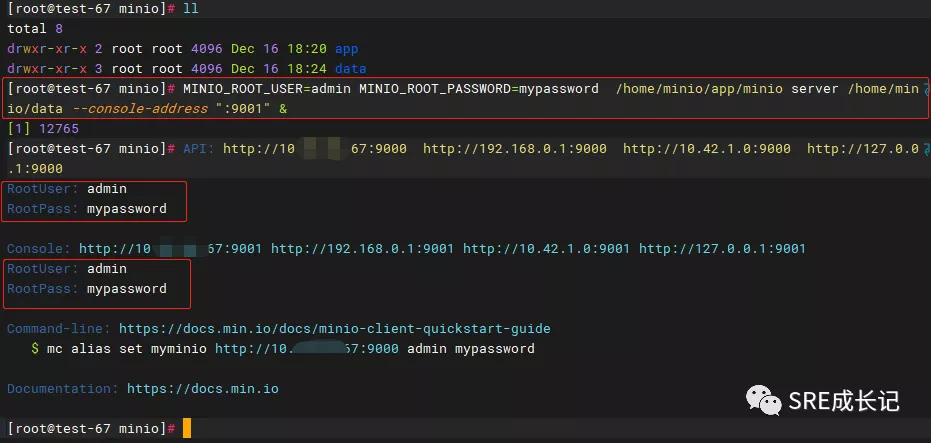
查看版本号
[root@test-67 home]# ./minio -version
minio version RELEASE.2021-12-10T23-03-39Z
[root@test-67 home]#
MinIO-Client部署:
wget https://dl.min.io/client/mc/release/linux-amd64/mc
chmod +x mc
mv mc /usr/bin
mc alias set myminio http://10.88.99.67:9000 admin mypassowrd #admin和password是在部署server时设置的
用mc查看目录:
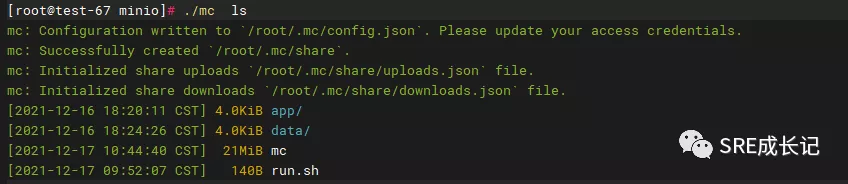
2、docker方式部署单节点MinIO
MinIO-Server部署:
mkdir -p /home/minio/data #创建本地数据目录
docker run \
-p 9000:9000 \
-p 9001:9001 \
--name minio1 \
-v /home/minio/data:/data \
-e "MINIO_ROOT_USER=admin" \
-e "MINIO_ROOT_PASSWORD=mypassword" \
quay.io/minio/minio server /data --console-address ":9001"
如果离线部署,就将命令中quay.io/minio/minio换成私有镜像,如:
docker run -d --privileged --restart=unless-stopped \
-p 9000:9000 \
-p 9001:9001 \
--name minio \
-v /home/minio/data:/data \
-e "MINIO_ROOT_USER=admin" \
-e "MINIO_ROOT_PASSWORD=mypassword" \
www.harbor.com/library/minio:RELEASE.2021-12-10T23-03-39Z server /data --console-address ":9001"
www.harbor.com: 私有harbor域名
library:项目名称
minio:RELEASE.2021-12-10T23-03-39Z:我自己重新打了tag的镜像
MinIO-Client部署:
docker run -it --entrypoint=/bin/sh minio/mc #私有仓库部署也注意换镜像
部署验证
在浏览器输入http://10.88.99.67:9001 即可访问,登录用户和密码即启动命令中MINIO_ROOT_USER和MINIO_ROOT_PASSWORD的value值。
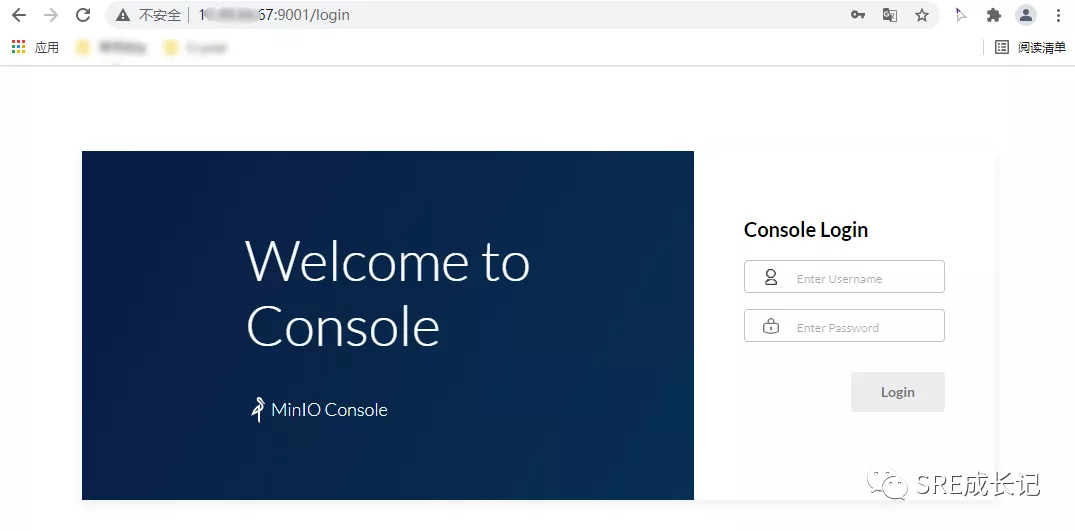
登录后,能看到当前节点数量:

这里显示的是当前资源使用状况:
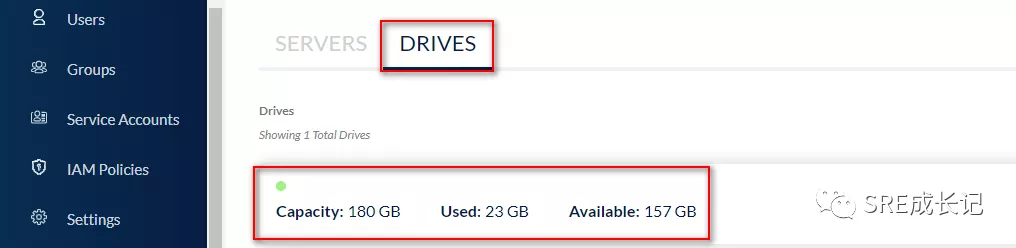
MinIO的简单使用
1、创建Bucket
方法一:浏览器控制台创建:
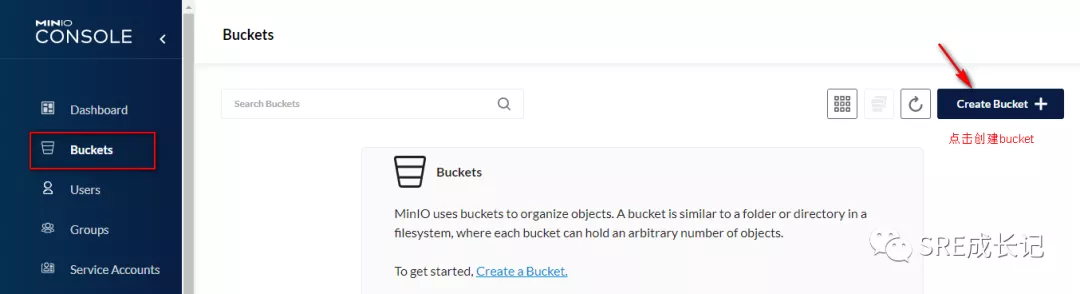
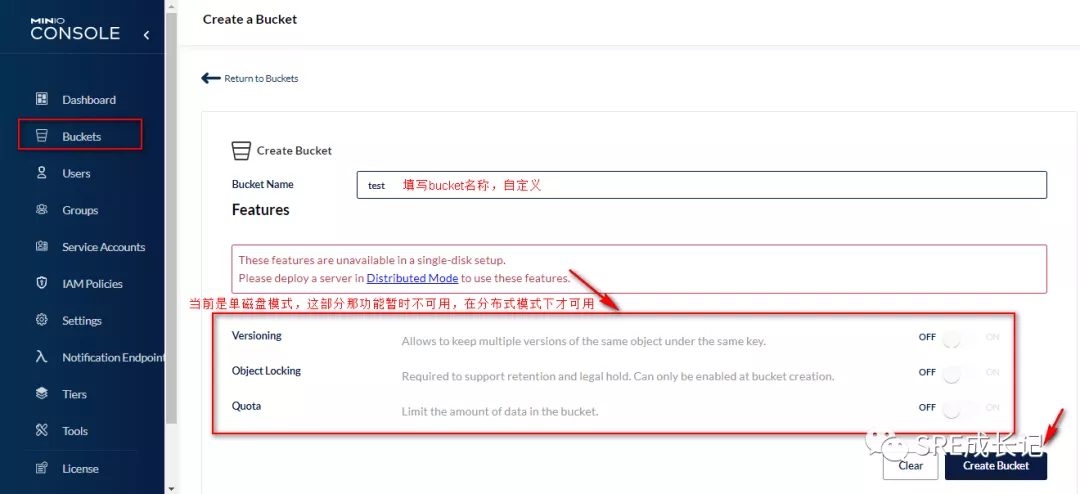
方法二:用mc命令行创建:
mc mb /home/minio/data/test
2 文件上传
方法一:浏览器控制台上传
创建好Bucket之后,点击“Browse”按钮可以进入文件上传界面:
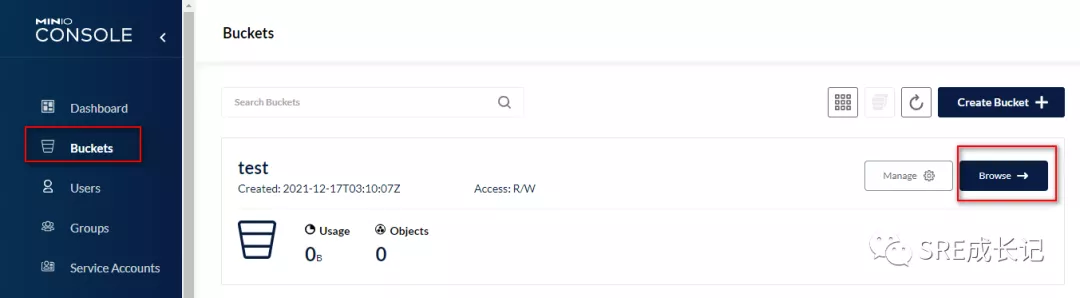
点击下图上传按钮即可上传文件:
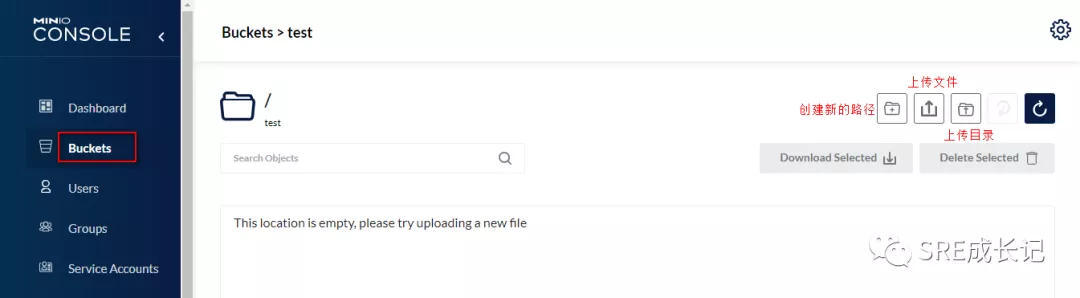
方法二:客户端mc命令行上传文件:
1)将要上传的文件放到服务器,如SRE.jpg
2)执行命令上传:
mc cp SRE.jpg myminio/test
注释:因为部署mc时有设置alias:mc alias set myminio http://10.88.99.67:9000 admin mypassowrd,所以这里可以直接用myminio/test
操作截图:
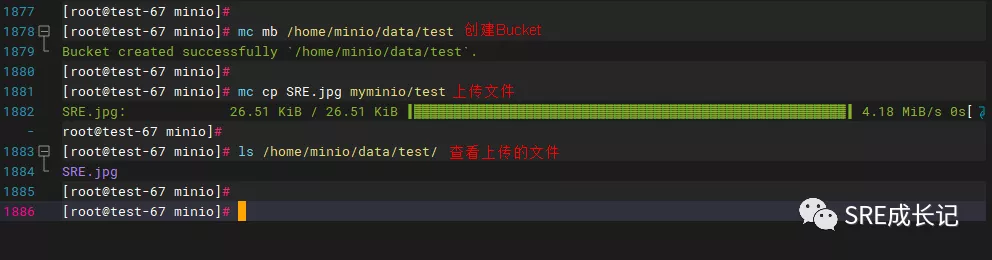
对单节点,还可以直接上传文件到数据目录(不建议):
mc cp SRE.jpg /home/minio/data/test/
操作截图:
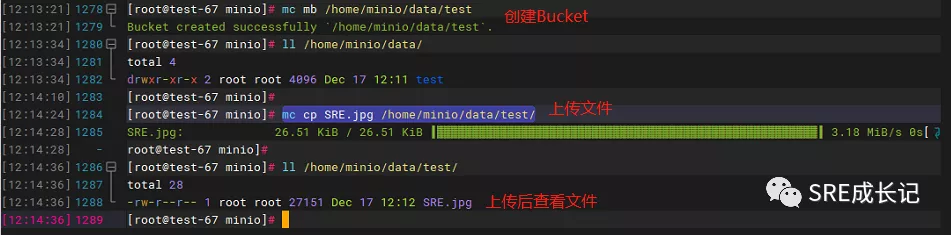
到浏览器控制台检查文件(如果是上传到的数据目录,时间可能有一定的延迟,上传完之后,需要等一下才会看到):
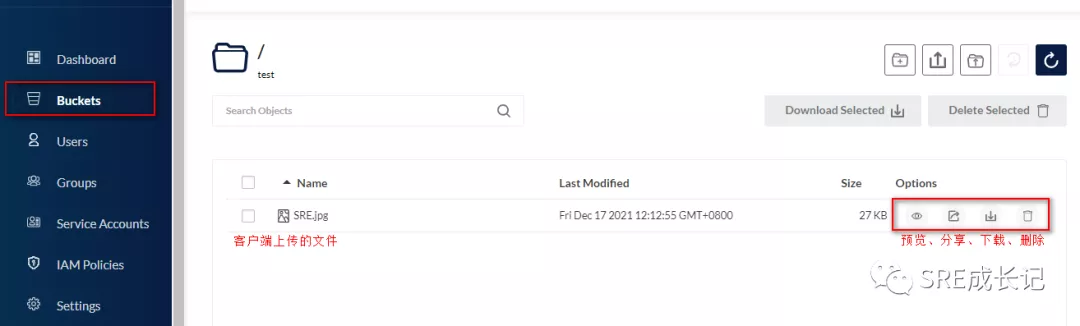
点击上图文件右边的“分享”按钮,可以形成该文件的分享链接(注意:这里链接中的端口是9000,不是9001了哦),并自定义链接的有效期,最长是7天:
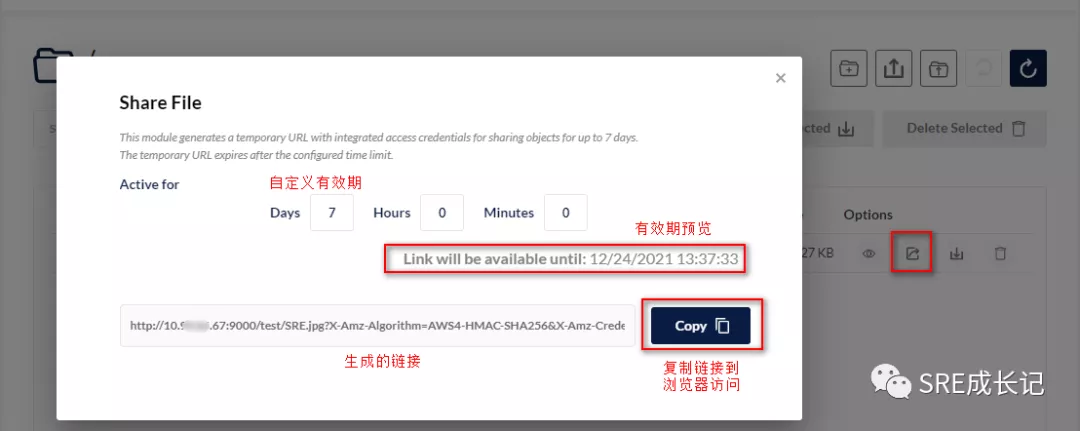
拿到URL在浏览器就可以看到刚刚的文件:
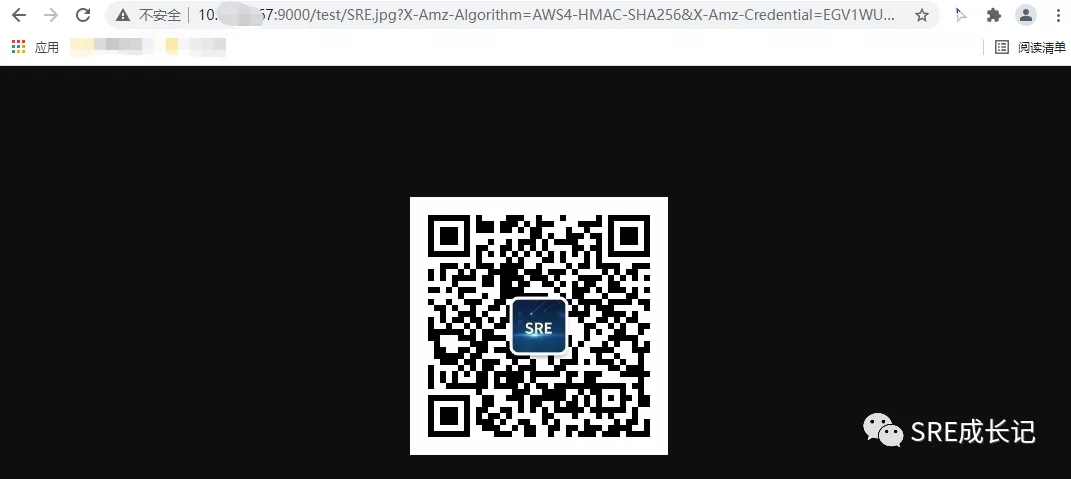
3 文件删除
方法一:浏览器控制台删除
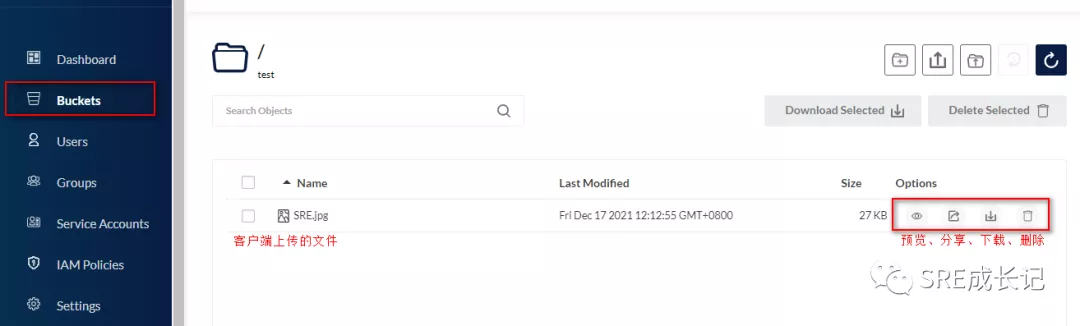
方法二:mc命令删除
mc rm myminio/test/SRE.jpg #删除一个文件
mc rb myminio/test --force #删除一个Bucket要用rb,rm删不掉Bucket,
# 注意:删除一个存储桶并递归删除里面所有的内容。由于这个操作太危险了,你必须加--force参数指定强制
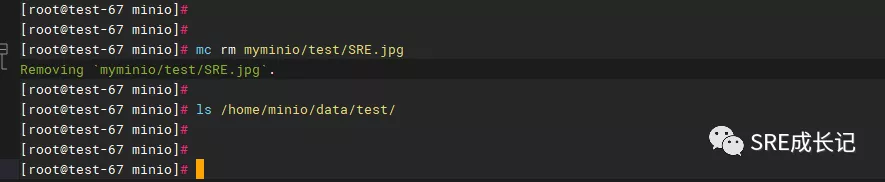
4 创建和删除用户
方法一:控制台界面创建新用户
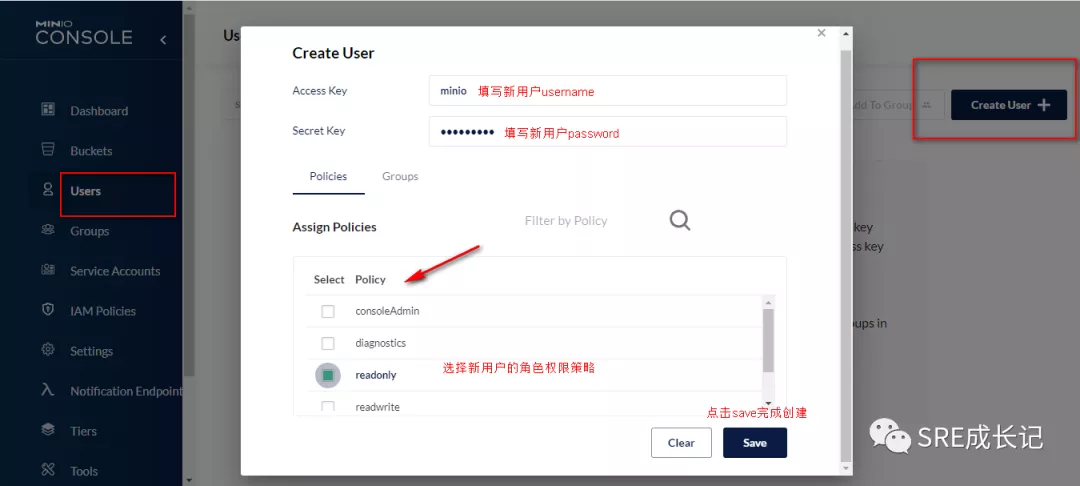
方法二:命令行用admin创建
和centos创建用户一样,可以一键创建,也可以交互式创建
[root@test-67 minio]# mc admin user add myminio/ minio67 pwd-minio67 #一键创建
Added user `minio67` successfully.
[root@test-67 minio]#
[root@test-67 minio]# mc admin user add myminio/
Enter Access Key: minio67-1 #输入username
Enter Secret Key: #输入密码
Added user `minio67-1` successfully.
[root@test-67 minio]#
创建好用户后,在控制台可以看到,并可以执行删除、编辑修改等操作:
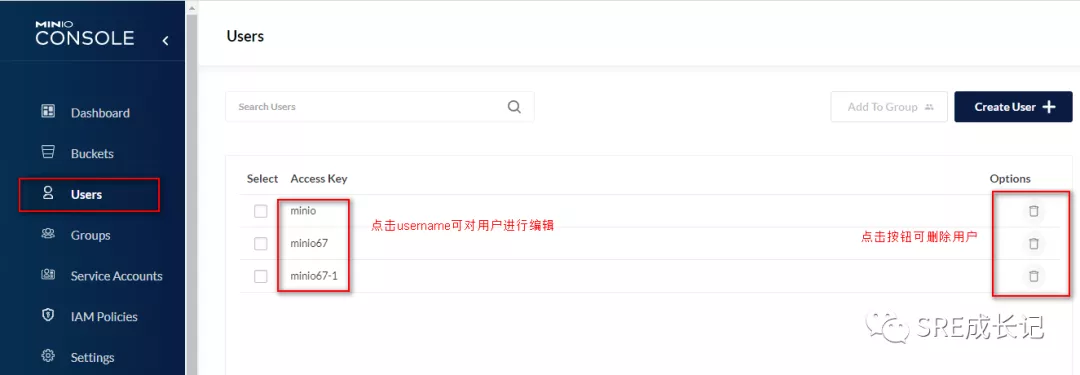
上面两条命令只单纯创建了一个用户,没有添加任何的权限策略,加上权限策略:
mc admin policy set myminio/ writeonly user=minio67 #权限为writeonly
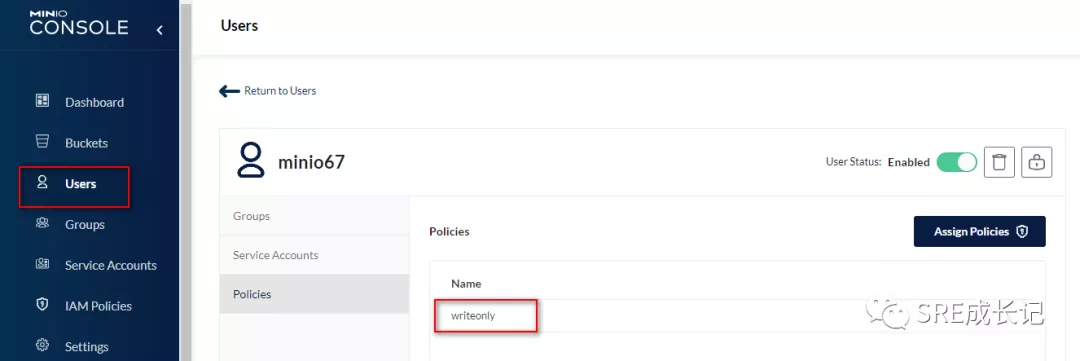
命令行删除用户
mc admin user remove myminio/ minio67
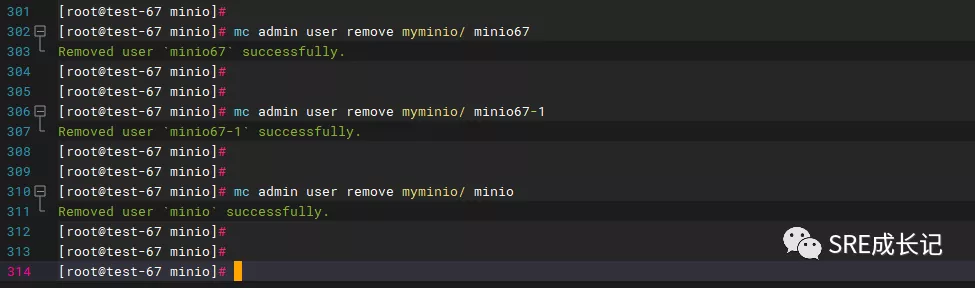
这就是单节点MinIO的部署和简单操作。
官网文档:https://docs.min.io/
本文来自互联网用户投稿,该文观点仅代表作者本人,不代表本站立场。本站仅提供信息存储空间服务,不拥有所有权,不承担相关法律责任。 如若内容造成侵权/违法违规/事实不符,请联系我的编程经验分享网邮箱:veading@qq.com进行投诉反馈,一经查实,立即删除!